
|
|
Создание блоков в расписании и шаблонов.12 В свободном поле окна расписания Джина, нажимаем правую клавишу мыши, выбираем пункт «Создать блок».
В появившемся окне задаём параметры блока:
Задаём время выпуска. «Галочка» на «Ручная загрузка». Остальные параметры не редактируются. Автоматический запуск блоков во время местных эфиров не предусмотрен.
Создание блоков и шаблонов для ведущих эфира упрощает задачу поиска и первоначального построения программы. В свой личный шаблон можно сохранить любые файлы (джинглы, анонсы, отбивки, заставки, подложки) для дальнейшего использования в эфире.
Создаём шаблон путём перемещения файлов из проводника Джина во второй или третий плееры, при необходимости отделяем файлы СТОПом*.
Примечание: 1. Чтобы поставить СТОП, необходимо нажать на клавиатуре латинскую букву S. 2. Надпись «СТОП» можно переименовать в другое название, если нажать по ней правой клавишей мыши и выбрать в появившемся окне пункт «Свойства».
Сохраняем шаблон путём нажатия правой клавишей мыши в пустой области над плеером. В контекстном меню выбираем пункт «Сохранить», в появившемся диалоговом окне выбираем папку, в которую сохраним шаблон, задаём ему имя с расширением blk и нажимаем «Сохранить».
Загружается шаблон аналогичным образом. В пустой прямоугольной области над плеером нажимаем правую клавишу мыши, в контекстном меню выбираем пункт «Загрузить». В диалоговом окне ищем папку и название своего шаблона с расширением blk.
В расписание Джина шаблон из плеера переносится стандартной командой Windows: выделяем все файлы шаблона и мышкой переносим их в расписание в заранее созданный блок. Работа с редактором склеек Treck2: Наложение лайнеров на середину песни. Выделяем курсором трек, на который будет накладываться лайнер, В меню Джина нажимаем на кнопку «Е».
Открывается редактор склеек Treck2.
В верхней дорожке нажимаем правую клавишу мыши и выбираем пункт «Положить файл». В появившимся окне выбираем нужный лайнер. Он появляется в редакторе склеек.
Для активизации действий с лайнером нажимаем на специальную кнопку в меню Джина.
Мышкой перемещаем лайнер в подходящее место в треке и нажимаем ОК.
Использование старта звукового файла в Джине с эфирного пульта. Данная функция работает в двух режимах. а) Синронный старт. б) Фейдер-старт.
Синхронный старт: Кнопка «Start» на эфирном пульте не горит. Фейдер выведен. При необходимости запуска файла в эфир, нажимаем на кнопку «Start». По окончании трансляции трека, отжимаем кнопку «Start».
Фейдер-старт: Фейдер не выведен. Нажимаем на кнопку «Start» на эфирном пульте. При необходимости запуска файла выводим фейдер на полную громкость. При поднятии фейдера звуковой файл запускается автоматически без нажатия допольнительных кнопок. ВАЖНО!Во время трансляции трека запрещается нажимать на активизированную кнопку Start, иначе трансляция звукового файла резко прекратится. Так же запрещается перемещать играющий файл в плеере. Это приведёт к резкому прекращению его трансляции.
Организация сложной рубрики в эфире. Пример приводится на рубрике «Гороскоп» в рамках Нано-шоу. Здесь в эфир, помимо сообщений ведущих, подаётся подложка и лайнеры со знаками Зодиака.
При данных настройках плееров из второгопоследовательно запустятся и проиграются: шапка рубрики, подложка, закрывашка и песня.
Третий плеер настроен так, что после проигрывания каждого файла со знаком Зодиака, проигравший лайнер будет удаляться, а плеер останавливаться. (настройка: красный крест — активен, светофор в режиме стопа).
Ведущий может спокойно читать гороскоп, а для запуска в эфир отбивок со знаками Зодиака требуется лишь нажимать на кнопку «PLAY» на третьем плеере в нужном месте по тексту. ЭФИРНЫЙ ПУЛЬТ 
12 Не нашли, что искали? Воспользуйтесь поиском по сайту: ©2015 - 2025 stydopedia.ru Все материалы защищены законодательством РФ.
|

 Тип блока: «Р»
Тип блока: «Р»



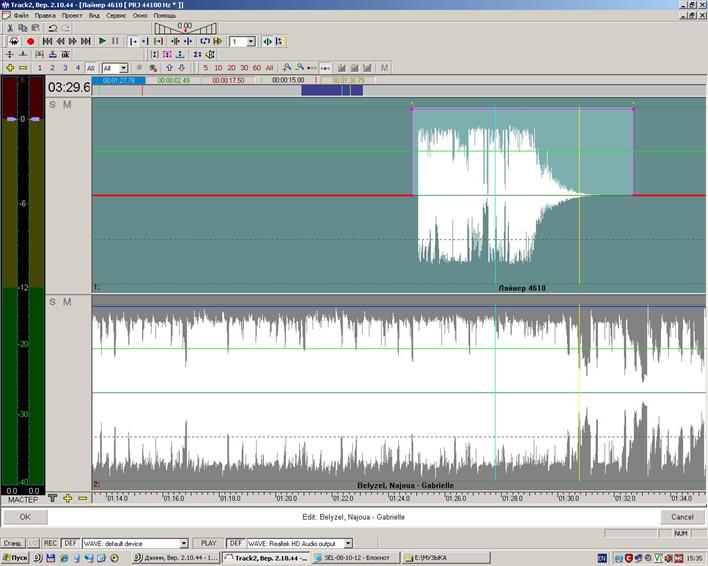
 Проще и качественнее всего организовать эту рубрику на двух плеерах, как показано на рисунке:
Проще и качественнее всего организовать эту рубрику на двух плеерах, как показано на рисунке: